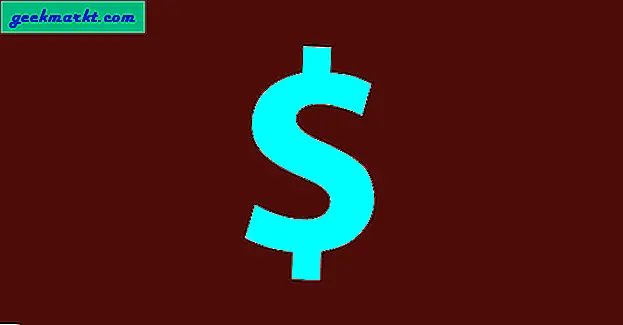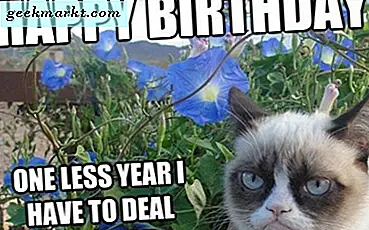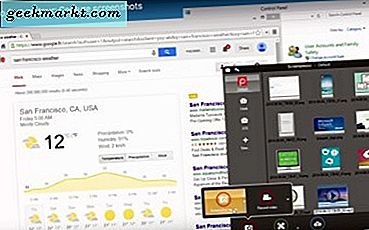Google Mail verfügt über eine Funktion namens "Lesebereich", mit der Sie Ihre E-Mails ganz einfach abrufen können. Nach der Aktivierung wird der Bildschirm in zwei Hälften geteilt, wobei eine Hälfte des Bildschirms die Liste der E-Mails anzeigt und die andere Hälfte den Inhalt der E-Mail anzeigt. Dadurch entfällt der Vorgang, jedes Mal zurückzukehren, um eine weitere E-Mail zu öffnen. Sie können den Bereich rechts oder direkt unter der E-Mail auswählen. Diese Funktion ist jedoch standardmäßig nicht aktiviert. So können Sie die Leseseite in Google Mail aktivieren.
Aktivieren des Lesebereichs in Google Mail
Bisher wurde diese Option als Vorschaufenster bezeichnet. Sie können sie über Einstellungen> Erweitert aktivieren und nach unten scrollen und das Vorschaufenster aktivieren. Vor kurzem hat Google die Funktion von "Erweitert" auf "Schnelleinstellungen" verschoben.
Wechseln Sie zum Aktivieren zu Google Mail. Diese Option ist nur in der Webversion von Google Mail verfügbar, sodass Sie sie nur über das Web aktivieren können. Klicken Sie auf das Zahnradsymbol und Sie sehen ein Menü.

Scrollen Sie einfach im Menü nach unten und unter der Option "Lesebereich" finden Sie zwei Optionen: "Rechts neben dem Index" und "Unterhalb des Index". Wenn Sie beispielsweise auf die Schaltfläche "Vertikal teilen" klicken, wird der Bereich zum Lesen von Stellen rechts neben der E-Mail positioniert. Wenn Sie erneut darauf klicken, wird der Vorschaufenster ausgeblendet und Sie kehren zur ursprünglichen Google Mail-Ansicht zurück. Gleiches gilt, wenn Sie den horizontalen Modus verwenden.

Sie können "Indexrecht" auswählen, um das Lesefenster rechts zu platzieren.

Oder Sie können den "Unter-Index" auswählen, um ihn unter die Liste zu setzen.

Wenn Ihnen diese Optionen nicht zur Verfügung stehen. Sie können auf klicken oder tippen Schaltknopf oben rechts in Google Mail> Alle Einstellungen anzeigen > Unter dem I.nbox Option finden Sie die Option "Lesebereich„. Aktivieren Sie es und speichern Sie die Änderungen.

Sobald Sie es aktiviert haben, können Sie es mit dieser neuen Schaltfläche für den geteilten Fenstermodus unter dem Profilsymbol in Google Mail jederzeit ein- und ausschalten.

Einpacken
Unter beiden Optionen ist das Recht auf Posteingang mein persönlicher Favorit, da wir die Arbeit schneller erledigen können, da es nicht nur trennt, sondern auch ausreichend Platz für den Inhalt der Nachricht bietet. Was ist dein Favorit unter beiden? Lass es mich in den Kommentaren unten wissen.